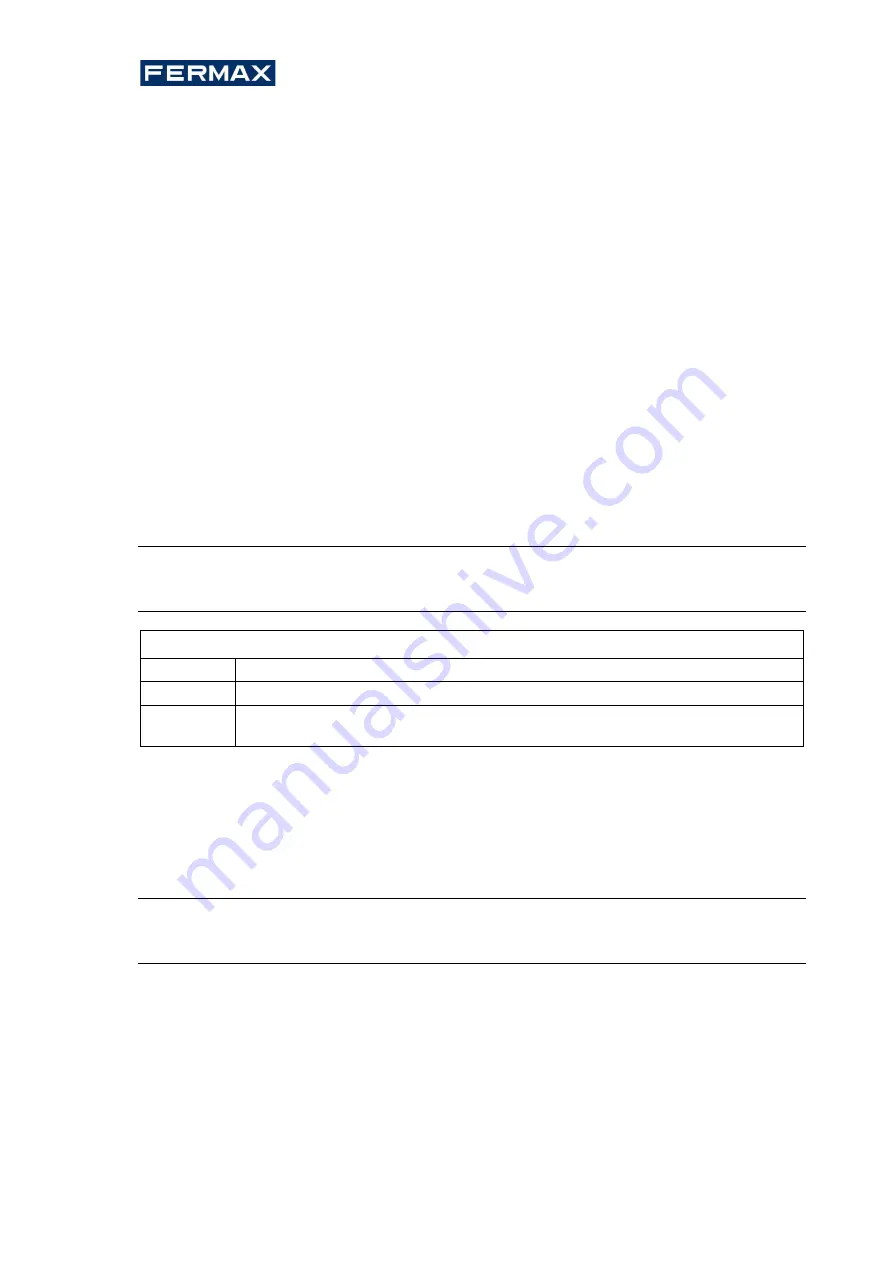
Cod. 970077b V04_21
11/16
5.
Kehren Sie zum Assistenten
zum Hinzufügen eines Onlinebenutzers
zurück, und
laden Sie die
Konfiguration im letzten Schritt auf den Treiber hoch.
6.
Wenn der Assistent geschlossen wird, konfigurieren Sie die FPAC-MAX FOOTPRINT READERS,
indem Sie den
Befehl
Synchronisierung in der oberen rechten Ecke des AC-MAX und dann das
Symbol Synchronisieren
auswählen.
Wählen Sie im geöffneten Fenster die Leser aus und klicken
Sie auf die
Schaltfläche
Start
.
4.3 Benutzerregistrierung im 1:1-Modus
Im 1:1-Modus können Mifare-Karten nur innerhalb der AC-MAX HW-Software nach folgendem
Verfahren mit Fingerabdruckvorlagen programmiert werden:
1.
Nachdem Sie die Verbindung mit AC-MAX Fingerprint READER im oberen Menü der AC-MAX HW
Software hergestellt haben, wählen Sie den
Befehl Kartenplaner
und dann die Registerkarte
Kartenformat
aus.
2.
Klicken Sie auf die Schaltfläche
Formatieren, und
platzieren Sie
die Mifare-Karte ca. 10
Sekunden lang in der Nähe des Lesegeräts, bis die Meldung Formatierte Karte korrekt angezeigt
wird.
3.
Wählen Sie die Registerkarte
Fingerabdruckvorlage
aus,
und wählen Sie dann die Schaltfläche
Vorlage speichern aus, um den Assistenten
zu
starten.
4.
Folgen Sie den angezeigten Meldungen.
5.
Registrieren Sie den Benutzer in der AC-MAX-Software beim Assistenten zum Hinzufügen einer
Onlineperson, indem Sie eine Kartennummer mit einer vorprogrammierten Fingerabdruckvorlage
zuweisen.
6.
Laden Sie die Konfiguration auf den Controller hoch.
Hinweis: Legen Sie im 1:1-Modus den FPAC-MAX FingerPrint READER in der AC-MAX-Software nicht
fest und weisen Sie
Benutzer keine Fingerabdruck-Vorlage in AC-MAX-Software.
Tabelle 5. Maximale Anzahl von Fingerabdruckvorlagen auf Mifare-Karten
Karte
Maximale Anzahl von Vorlagen
Ultralight
0
Klassische
1k
1
4.3.1 Master-Autorisierung
Im letzten Fenster des Kartenplanungsassistenten ist es möglich, die
Option
Benutzer
mit
Masterautorisierung
auszuwählen.
Der Benutzer mit dieser Karte muss die Fingerabdrücke nicht
scannen, wenn er in Lesern mit aktivierter
Option
Masterautorisierung akzeptieren identifiziert wird
(Abb. 7). Diese Autorisierung bezieht sich nicht auf den
Master
Waiver,
der dem Benutzer in ac-
MAX-Software zugewiesen werden kann.
Hinweis: Mifare-Karten haben unterschiedliche Funktionen. Mifare Classic 1K-Karten können eine
Fingerabdruck-Vorlage speichern. Mifare Ultralight-Karten verfügen nicht über genügend Speicher,
um eine Fingerabdruckvorlage zu speichern.
4.4 Benutzer-ID
Die Identifikation des Benutzers mit dem FPAC-MAX FINGERPRINT READER hängt vom gewählten
Erkennungsmodus (Abschnitt 4. 1.2), Eingabe mit Funktion
[5] ab: Kartenlesermodus
und
Kartenlesermodus (Abb.
7). Die Eingabe [5] wird für das dynamische Umschalten der
Benutzeridentifikationsmethode verwendet. In Tabelle 6 finden Sie weitere Informationen zum
Anwenden der Eingabe mit der Funktion [5]. Die Option
Kartenlesemodus
ist
nur für den 1:N-
Erkennungsmodus anwendbar und ermöglicht die permanente Aktivierung des FPAC-MAX






































